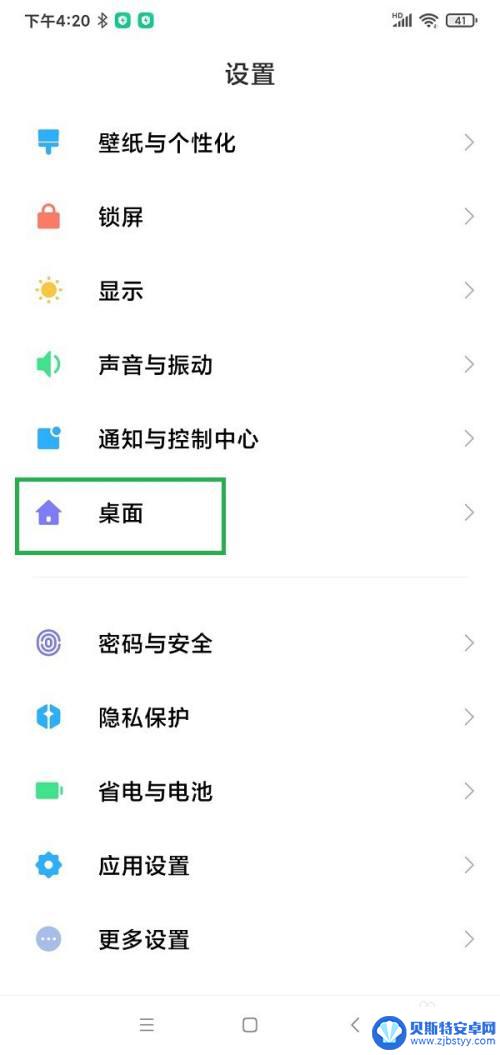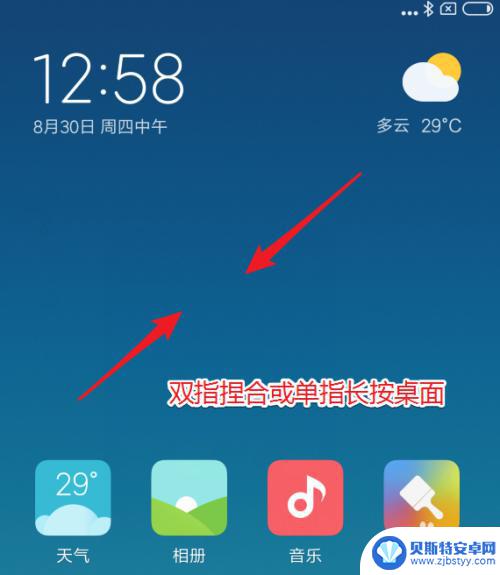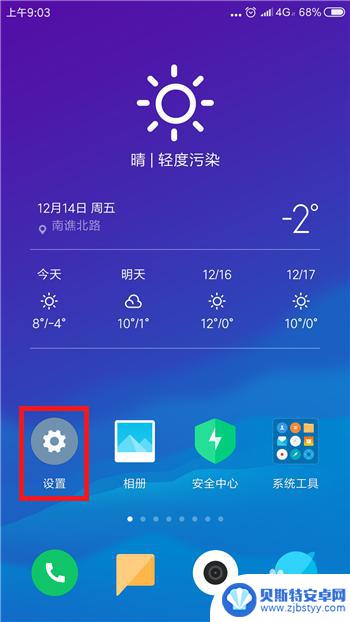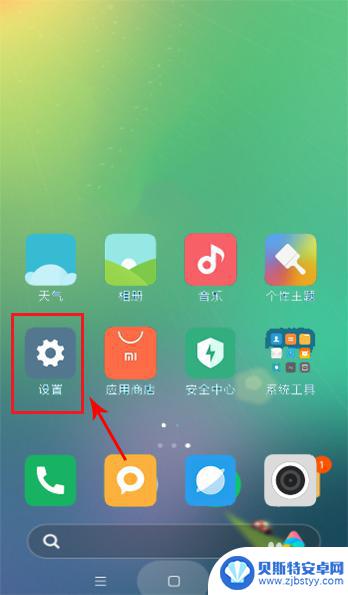小米手机如何设置自动手势 小米手机全面屏手势设置步骤
小米手机作为一款颇受欢迎的智能手机品牌,其独特的全面屏设计和先进的手势控制功能成为了用户选择的主要原因之一,为了提升用户体验和操作便利性,小米手机还推出了自动手势设置功能,使用户可以通过简单的手势操作实现各种功能。接下来我们将介绍小米手机如何设置自动手势,并为您详细解析小米手机全面屏手势设置的步骤。无论是快速切换应用、返回主屏幕还是打开通知栏,只需轻松一划,小米手机的智能手势将为您带来无限便捷。
小米手机全面屏手势设置步骤
操作方法:
1.点击手机桌面的"齿轮"图标,进入设置界面.

2.设置界面如下,点击菜单中的"显示"选项.
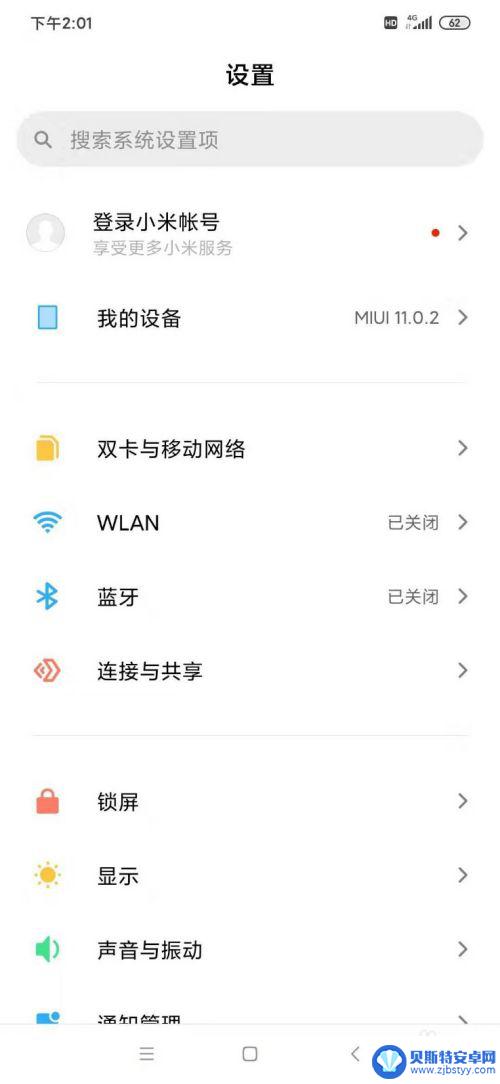
3."显示"界面菜单较长,超出手机屏幕的显示长度.将菜单拉到底部,如下图2,点击"全面屏"选项.
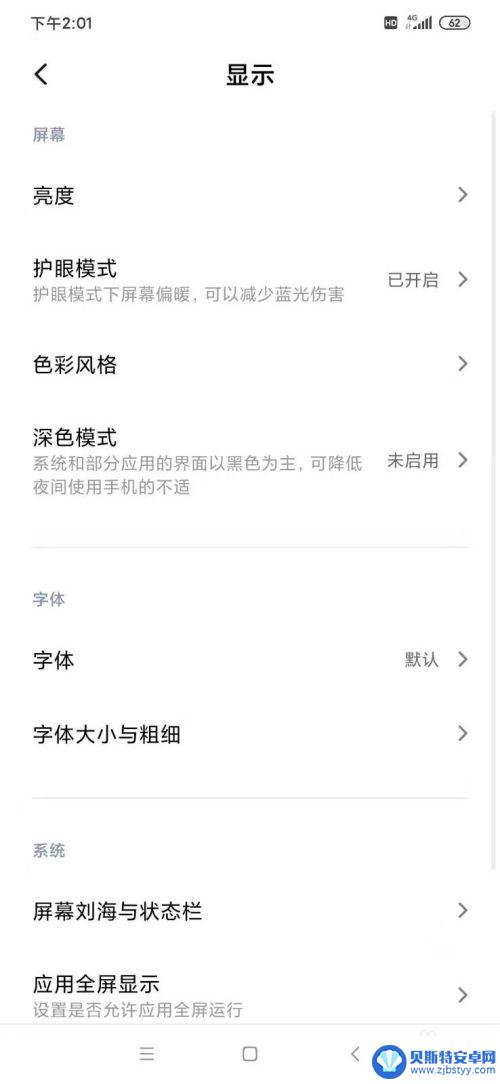
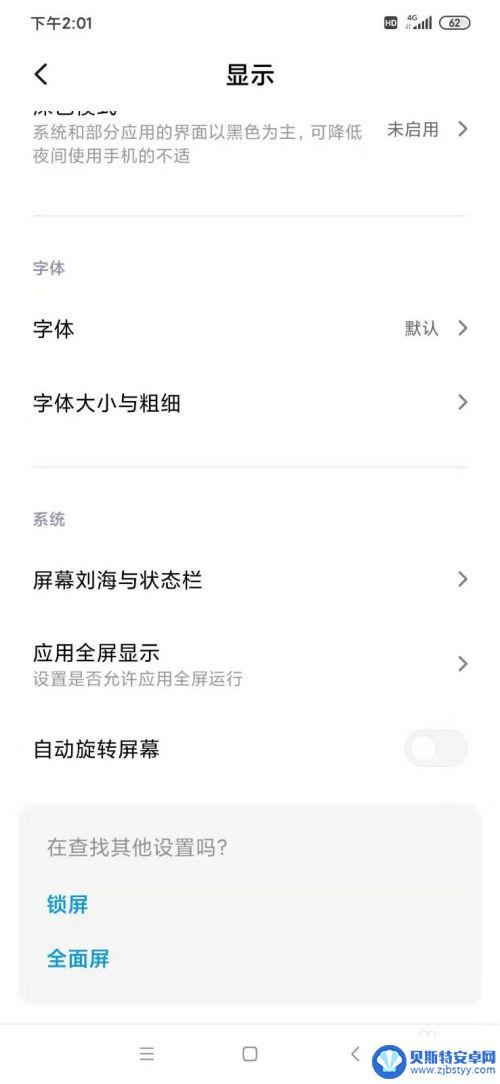
4.手机初始是虚拟按键,所以全面屏设置界面下"经典导航键"前的点选按钮为蓝色.界面下方的选项也是关于虚拟按键的设置.
点击"全面屏手势"前的点选按钮.
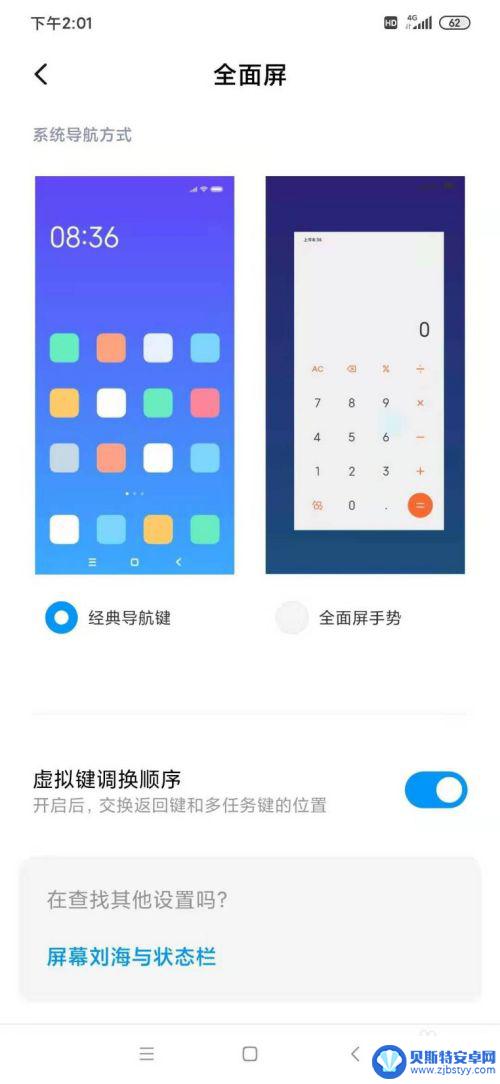
5.跳出"全面屏手势学习"的提示,因为不同厂商的手机手势操作定义不同.所以建议点击蓝色字体的"手势学习".按手机提示的手势操作一遍后,出现"完成手势学习",点击蓝色字体的"完成"即可.
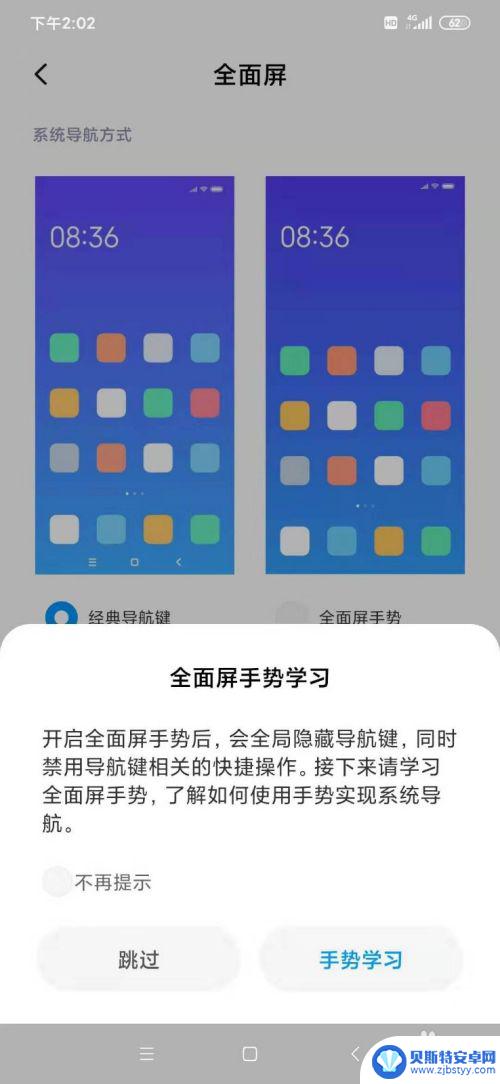
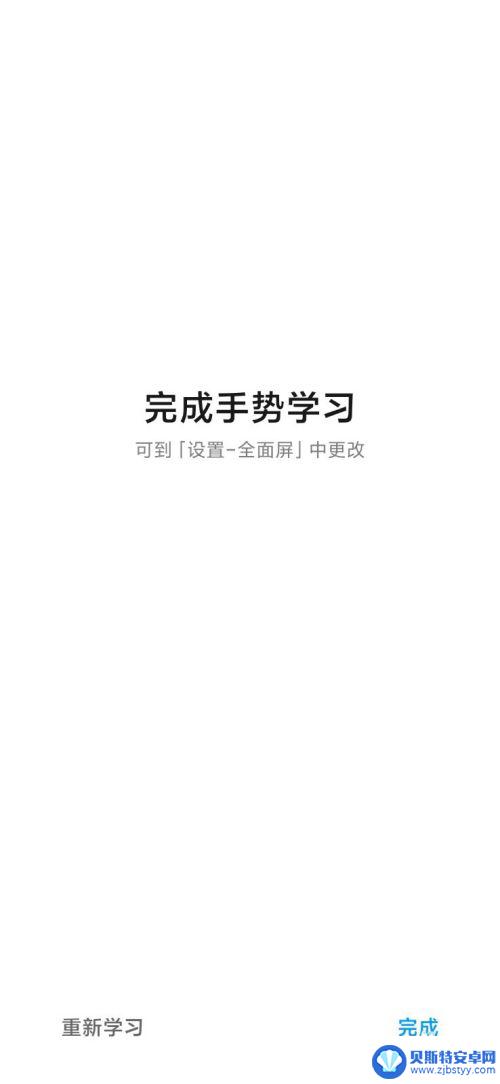
6."全面屏"设置界面下"全面屏手势"前的点选按钮显示蓝色,而且下方的选项变为手势操作的设置.
手机这时已经可以通过手势操作了.
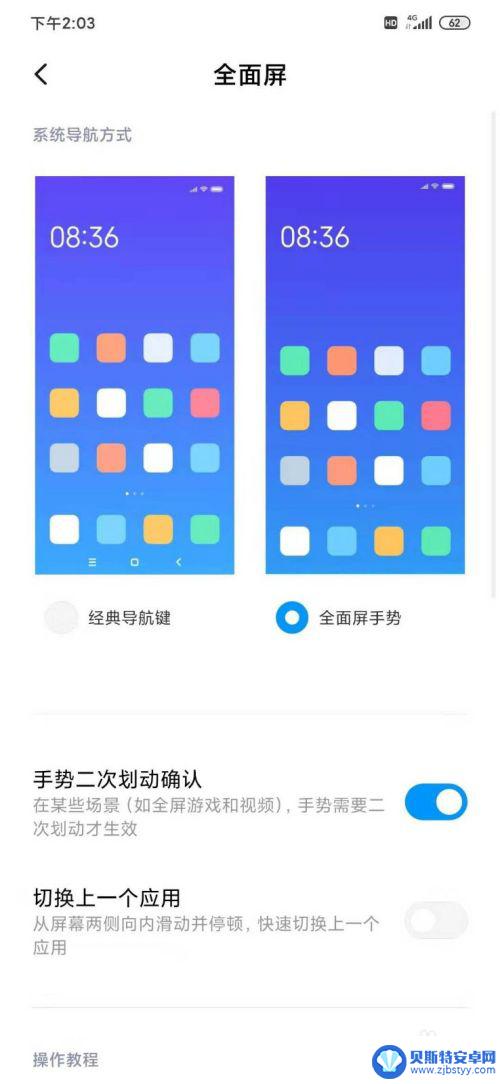
以上就是关于小米手机如何设置自动手势的全部内容,有出现相同情况的用户可以按照小编的方法来解决。
相关教程
-
小米手机往上滑的功能怎么设置出来 小米手机桌面上滑手势设置步骤
小米手机作为一款备受欢迎的智能手机品牌,其桌面上滑手势设置功能备受用户青睐,通过设置桌面上滑手势,用户可以快速地切换应用、打开常用功能,提高手机的操作便捷性。设置桌面上滑手势的...
-
小米手机怎样锁屏幕 小米手机如何快速锁屏
小米手机的锁屏功能非常方便实用,用户可以通过多种方式快速锁定屏幕,一种方法是通过设置中的快捷方式,可以自定义设置一个快速锁屏的手势或按键。还可以在通知栏中找到锁屏按钮,只需一键...
-
红米手机屏幕按键 小米手机屏幕底部按键怎么设置
在使用红米手机或小米手机时,屏幕底部的按键设置是一个必须要注意的问题,对于红米手机,用户可以通过系统设置中的按钮和手势选项来进行个性化调整,如设置返回键、主页键和最近任务键的功...
-
小米重置网络设置 小米手机网络设置重置步骤
小米手机在使用过程中,有时候可能会遇到网络连接问题,此时重置网络设置就是一种常见的解决方法,小米手机的网络设置重置步骤非常简单,只需进入设置菜单,找到更多设置选项,再点击移动网...
-
小米手机下面的三个按键怎么设置 小米手机底部三个按键修改设置步骤
小米手机作为一款备受欢迎的智能手机品牌,其底部的三个按键在使用过程中的设置是非常重要的,根据小米手机底部三个按键修改设置的步骤,我们可以根据个人的需求和使用习惯来自定义这些按键...
-
小米手机语音设置方法怎么设置 小米语音唤醒功能设置步骤
小米手机作为一款颇受欢迎的智能手机品牌,其语音设置功能备受用户青睐,小米手机的语音唤醒功能能够方便快捷地帮助用户完成各种操作,无需触摸手机屏幕。如何设置小米手机的语音唤醒功能呢...
-
手机能否充值etc 手机ETC充值方法
手机已经成为人们日常生活中不可或缺的一部分,随着手机功能的不断升级,手机ETC充值也成为了人们关注的焦点之一。通过手机能否充值ETC,方便快捷地为车辆进行ETC充值已经成为了许...
-
手机编辑完保存的文件在哪能找到呢 手机里怎么找到文档
手机编辑完保存的文件通常会存储在手机的文件管理器中,用户可以通过文件管理器或者各种应用程序的文档或文件选项来查找,在手机上找到文档的方法取决于用户的手机型号和操作系统版本,一般...
-
手机如何查看es文件 手机ES文件浏览器访问电脑共享文件教程
在现代社会手机已经成为人们生活中不可或缺的重要工具之一,而如何在手机上查看ES文件,使用ES文件浏览器访问电脑共享文件,则是许多人经常面临的问题。通过本教程,我们将为大家详细介...
-
手机如何使用表格查找姓名 手机如何快速查找Excel表格中的信息
在日常生活和工作中,我们经常需要查找表格中的特定信息,而手机作为我们随身携带的工具,也可以帮助我们实现这一目的,通过使用手机上的表格应用程序,我们可以快速、方便地查找需要的信息...